Digikam/Renaming Photos/bg
Преименуване на изображения, с помощта на "ДигиКам"
Оригиналът на тази статия можете да намерите на Scribbles и Snaps. Тази статия се разпространява с любезното позволение на Дмитри Попов.
Наименуването на вашите изображения с ясни, смислени имена прави следенето и сортирането им много по- лесно. Разбира се, ръчното преименуване на всяка една снимка не е практично и удобно, особено ако снимате десетки, дори стотици снимки на ден. Ето защо, ДигиКам поддържа функционалността за преименуване- . Можете да я използвате, за да задавате специфични и комплексни правила за наименуване, които да прилагате мигновено на множество снимки.
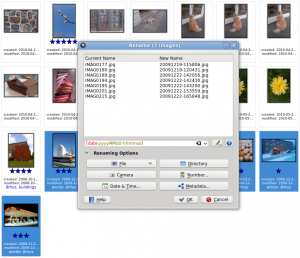
Изберете изображенията, които искате да наименувате и натиснете в основния туулбар (можете да го направите и от -> или като натиснете F2). Диалоговият прозорец на предлага множество опции, които може да приложите като комплекс от правила, при преименуването. Като начало, можете да започнете с просто правило, което преименува изображенията, използвайки данните за час и дата. За да използвате това правило, натиснете и изберете от падащия лист . Така ще бъде извлечена метадатата на изображенията, свързана с часа и датата на заснемането/ промяната им.
След това, ще трябва да укажете формата, в който да бъде представена датата и часа- изберете желаната опция от падащия списък . Ако в списъка няма формат, който да ви удовлетворява, изберете . Това ви позволява да дефинирате архитектурата на формата ръчно. Например, форматът
yyyyMMdd-hhmmss
генерира имена като:
20100531-173501
и,
20100701-110111
докато форматът:
MMM-dd-yyyy-dddd
генерира имена като:
May-31-2010-Monday
и:
June-01-2010-Tuesday
За ваше удобство, можете незабавно да видите как ще изглеждат генерираните имена, точно под полето . За да видите целия списък с възможностите за форматиране, моля прочетете официалната Qt документация.
Освен дата и час, диалоговият прозорец предлага и други удобни възможности. Например, бутонът , ви позволява да добавите модела на камерата, с която е снимано изображението, в името му. Това може да ви послужи, ако използвате няколко фотоапарата и искате бързо да намерите и различите снимките от определен фотоапарат.

До полето, в което въвеждате правилата за преименуване, има бутон, който ви позволява да изберете т.нар. "модификатори"- правилата, които ще бъдат приложени при преименуването. Например, модификаторът , ви позволява да задавате големи или малки букви за името на снимките. Ето някои от най- полезните и често използвани модификатори:
- – Премахва лийдинга, трейлинга и излишните празни разстояния в имената.
- – Добавя уникални цифрови стойности към имената, ако те са еднакви.
- – Търси и заменя желаните изрази. Този модификатор поддържа нормални изрази.
- – Позволява ви да изберете определент сегмент от името, към който да приложите дадено правило. Например,
модификаторът {5-} в правилото [file]{5-} премахва първите четири символа от името на файла, така че IMAG0113.jpg, IMAG0351.jpg, и IMAG0573.jpg се преименуват на 0113.jpg, 0351.jpg, и 0573.jpg
Въпреки че ДигиКам предоставя широк набор от възможности за следене и сортиране на изображенията ви, струва си да използвате инструмента Rename. С него много бързо можете да намирате специфични изображения, дори когато не ползвате ДигиКам, за да ги търсите.
